Obs!
Tilgang til denne siden krever autorisasjon. Du kan prøve å logge på eller endre kataloger.
Tilgang til denne siden krever autorisasjon. Du kan prøve å endre kataloger.
Viktig!
Denne artikkelen gjelder kun for utgående markedsføring, som fjernes fra produktet 30. juni 2025. Gå over til sanntidsreiser før denne datoen for å unngå avbrudd. Mer informasjon: Oversikt over overgang
Advarsel!
Funksjoner for sosiale innlegg og LinkedIn-generering av potensielle kunder blir fjernet fra Customer Insights - Journeys 2. desember 2024.
Bruk innstillingssidene under overskriften Innstillinger>Behandling av kundeemne til å konfigurere LinkedIn-funksjonen. Noen sikkerhetsroller for LinkedIn er også oppgitt slik at administratorer kan kontrollere tilgang til disse funksjonene.
Viktig!
Hvis du vil bruke eller prøve denne funksjonen, trenger du en LinkedIn-profil, og du må aktivere LinkedIn Campaign Manager for den kontoen. Du kan deretter opprette reklamekampanjer, generere testkundeemner og synkronisere tilordnede målgrupper gratis. Hvis du bestemmer deg for faktisk å kjøre en reklamekampanje i LinkedIn, kan det hende LinkedIn-avgifter påløper, som angitt i vilkårene for bruk for LinkedIn.
Brukere kan arbeide med koblingen og tilordne sikkerhetsroller til brukere
LinkedIn Lead Gen Connector inneholder dedikerte sikkerhetsroller som du tilordner til brukere, slik at de kan arbeide med LinkedIn-annonser som genererer kundeemner i Dynamics 365:
- Administrator for LinkedIn Lead Gen Forms. Brukere med denne rollen kan konfigurere samsvarsstrategier for kundeemne, tilordninger av LinkedIn-felt og løsningsinnstillinger Dynamics 365 Connector for LinkedIn Lead Gen Forms.
- Selger for LinkedIn Lead Gen Forms. Disse brukerne kan autorisere brukerprofiler i LinkedIn til å synkronisere data til Dynamics 365 og vise detaljer om de synkroniserte innsendingene.
En tredje rolle, S2S-inngående for LinkedIn Lead Gen, er en intern sikkerhetsrolle som til å synkronisere data.
Tilordne disse sikkerhetsrollene til brukere du vil gi tilgang til menyelementet LinkedIn Lead Gen. Hvis du vil lære mer om hvordan du tilordner en sikkerhetsrolle til brukere, kan du se: Opprette brukere og tilordne sikkerhetsroller.
Konfigurere kundeemnesamsvar slik at innkommende LinkedIn-kundeemner skal samsvare med eksisterende kundeemner
Administrer samsvaringsstrategien for LinkedIn for å etablere reglene for når og hvordan Dynamics 365 Customer Insights - Journeys skal opprette eller samsvare kundeemner for innkommende innsendinger av LinkedIn-skjemaer.
Når en ny innsending av LinkedIn-skjemaer kommer, prøver Customer Insights - Journeys å samsvare innsendingen med et eksisterende kundeemne. Hvis det blir funnet et samsvar, vil systemet knytte den nye innsendingen til det eksisterende kundeemnet (som legger til informasjon og kan øke dens resultater). Hvis ingen treff blir funnet, oppretter systemet et nytt kundeemne for den nye LinkedIn-innsendingen.
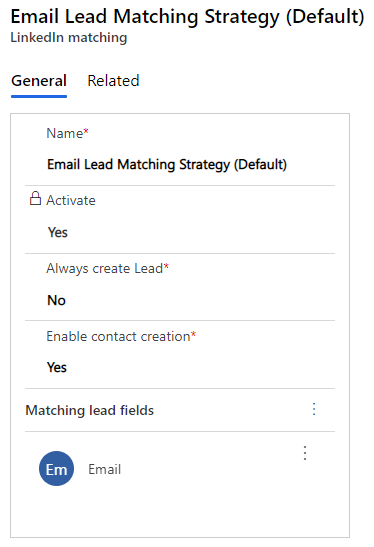
Opprette eller redigere en samsvaringsstrategi for LinkedIn-kundeemne
- Gå til Innstillinger>Behandling av kundeemne>Samsvaring av LinkedIn-kundeemne. En liste over eksisterende strategi åpnes.
- Gjør et av følgende:
- Velg Ny på kommandolinjen for å opprette en ny samsvaringsstrategi. Skriv deretter inn et navn og velg Lagre på kommandolinjen for å lagre oppføringen og aktivere samsvaringstabellen.
- Hvis du vil redigere en eksisterende samsvarsstrategi, velger du målstrategien fra listen.
- Angi følgende innstillinger etter behov:
- Navn: Angi et navn for strategien. Dette brukes bare til å identifisere strategien i listen.
- Aktiver: Sett til Ja for å aktivere gjeldende strategi. Sett til Nei for å beholde den gjeldende aktive strategien mens du arbeider med denne. Bare den aktive strategien har noen innvirkning. Du må alltid ha nøyaktig én aktiv strategi, men du kan ha så mange inaktive som du ønsker. Du kan ikke endre denne innstillingen hvis den allerede er lagret som angitt til Ja, så hvis du vil endre til en ny strategi, må du først opprette den nye strategien (hvis nødvendig), og deretter kan du redigere denne innstillingen for den aktuelle strategien for å aktivere den.
-
Opprett alltid kundeemne: Gjør ett av følgende:
- Velg Nei for å samsvare innkommende LinkedIn-kundeemner med eksisterende kundeemner i henhold til de andre innstillingene for denne samsvaringsstrategien (dette er den vanligste innstillingen). Hvis det blir funnet et treff, legges den innkommende LinkedIn-innsending til det samsvarende kundeemnet. Hvis ingen treff blir funnet, opprettes det et nytt kundeemne med den tilknyttede LinkedIn-innsendingen.
- Velg Ja for å opprette et nytt kundeemne for hver LinkedIn-skjemainnsending, selv om et kundeemne allerede finnes i henhold til andre innstillinger for denne strategien. Det vil opprette nøyaktig ett kundeemne for hver LinkedIn-skjemainnsending, så emnet blir ikke opprettet på nytt hvis du synkroniserer på nytt med LinkedIn. Denne innstillingen kan imidlertid føre til nye kundeemner for kontakter som allerede har ikke-LinkedIn-kundeemner, og/eller LinkedIn-kundeemner som er opprettet for andre skjemainnsendinger.
-
Aktiver oppretting av kontakt: Vanligvis bør du ha en kontaktoppføring knyttet til hver kundeemneoppføring du bruker med Customer Insights - Journeys, fordi appfunksjoner, inkludert poengsum for kundeemne, segmentering og kundereiser, er avhengig av dette. Derfor bør du vanligvis opprette en ny kontakt for hvert nye kundeemne du planlegger å bruke med Customer Insights - Journeys (se også Marked til kundeemner med Dynamics 365 Customer Insights - Journeys og Utforme poengsummodeller for kundeemne). Gjør et av følgende:
- Velg Ja for å opprette en ny kontakt for hvert kundeemne som opprettes som svar på en LinkedIn-skjemainnsending (anbefales).
- Velg Nei hvis du foretrekker å la systemet opprette kundeemner basert på LinkedIn-skjemainnsendinger uten å opprette tilknyttede kontakter (hver av disse vil betraktes som et isolert kundeemne fra et markedsføringsperspektiv til det har en kontakt tilknyttet).
- Opprett samsvaringsstrategien ved å legge til ett eller flere felt i tabellen Felt for samsvarende kundeemne. Når en ny LinkedIn-skjemainnsending ankommer, vil systemet samsvare innkommende verdier for disse feltene mot de samsvarende feltene for eksisterende kundeemneoppføringer. Et treff blir bare funnet når alle feltene som er oppført her, har samsvarende verdier, så treffene vil være mer presise (men mindre sannsynlig) hvis du inkluderer mer enn ett felt. E-postfeltet er ofte tilstrekkelig. Gjør følgende for å opprette listen med felt:
- Hvis du vil legge til et nytt felt, velger du ellipseknappen ved siden av overskriften Felt for samsvarende kundeemne for å åpne Flere kommandoer-menyen, og deretter velger du Legg til eksisterende LinkedIn-felt på-menyen. En undermeny åpnes ved siden av vinduet. Bruk den til å velge en eksisterende LinkedIn-felttilordning. Hvis du ikke ser tilordningen du trenger, må du kanskje opprette den slik det er beskrevet i Konfigurere LinkedIn-felttilordninger.
- Hvis du vil fjerne et felt fra listen, velger du målfeltet for å merke det, velger ellipseknappen ved siden av overskriften Felt for samsvarende kundeemne for å åpne Flere kommandoer-menyen, og deretter velger du Fjern på-menyen.
- Velg Lagre nederst i hjørnet i vinduet for å lagre innstillingene.
Aktivere en annen samsvarsstrategi for LinkedIn-kundeemner
- Gå til Innstillinger>Behandling av kundeemne>Samsvaring av LinkedIn-kundeemne.
- Velg samsvarsstrategien du vil aktivere, i listen.
- På Aktiver-menyen i detaljene for samsvarsstrategi velger du Ja.
- Hvis en annen samsvarsstrategi er aktiv, blir den deaktivert.
Slette en samsvarsstrategi for LinkedIn-kundeemner
- Gå til Innstillinger>Behandling av kundeemne>Samsvaring av LinkedIn-kundeemne.
- Merk av for samsvarsstrategien for kundeemne du vil slette. Du kan ikke slette den aktiverte samsvarsstrategien for kundeemne.
- Velg Slett, og bekreft deretter slettingen.
Konfigurere LinkedIn-felttilordninger
Felttilordninger definerer hvordan innkommende feltnavn fra LinkedIn tilordnes til kundeemnefeltene i Customer Insights - Journeys. Noen ganger kan feltnavnene være det samme på begge systemene, men ofte er de minst litt forskjellige.
Bare tilordnede felt kan lagres med kundeemneoppføringen i Dynamics 365, og når du konfigurerer samsvarsstrategien, kan du bare velge felt som er inkludert i tilordningslisten (det er også viktig å tilordne hvert felt som brukes i en tilordningsstrategi, ellers vil ikke strategien fungere).
Opprette eller redigere en ny felttilordning
- Gå til Innstillinger>Behandling av kundeemne>Tilordning av LinkedIn-felt. Det åpnes en liste over eksisterende felttilordninger. Noen av disse kan ha blitt registrert automatisk da du konfigurerte LinkedIn-integrasjonen, men det er ikke sikkert at alle er tilordnet ennå.
- Gjør et av følgende:
- Velg Ny på kommandolinjen for å opprette en ny felttilordning.
- Hvis du vil redigere en eksisterende felttilordning, velger du tilordningen fra listen.
- Angi følgende innstillinger:
- Navn: Skriv navnet på feltet nøyaktig slik det er angitt i LinkedIn-skjemaet.
- Kundeemnefelt: Bruk dette oppslagsfeltet til å identifisere Dynamics 365-kundeemnefeltet som den innkommende verdien fra LinkedIn skal lagres i.
- Hvis du skal opprette en ny felttilordning, velger du Lagre og lukk på verktøylinjen. Hvis du redigerer et eksisterende felt, velger du Lagre i nedre hjørne av vinduet.
Fjerne en eksisterende felttilordning
- Gå til Innstillinger>Behandling av kundeemne>Tilordning av LinkedIn-felt.
- Velg felttilordningen du vil fjerne.
- Velg Slett på kommandolinjen, og bekreft slettingen.